Comment toujours exécuter les applications en tant qu'administrateur sous Windows
Added 2018-08-29
Si vous utilisez des applications que vous utilisez quotidiennement et qui nécessitent également des privilèges d’administrateur, vous saurez à quel point il peut être ennuyeux de faire un clic droit de la souris sur le raccourci ou le fichier EXE, puis de sélectionner Exécuter en tant qu'administrateur .
Heureusement, il est possible de faire fonctionner les applications en mode administrateur automatiquement. Vous devrez simplement accepter l’alerte contextuelle UAC à chaque lancement.
Comment toujours exécuter les applications en tant qu'administrateur
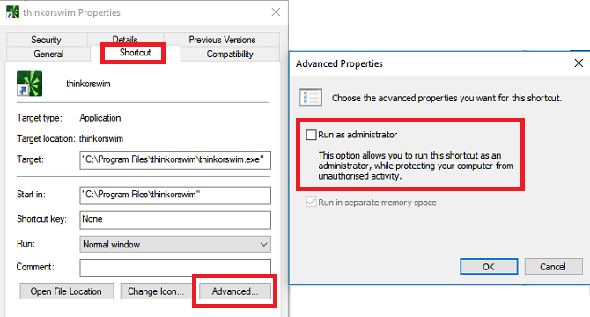
Pour rendre les applications ouvertes en mode administrateur à chaque fois que vous les ouvrez, suivez les instructions détaillées ci-dessous.
- Ouvrez le Début menu.
- dans le Toutes les applications liste, faites défiler et trouvez l'application que vous souhaitez modifier.
- Cliquez avec le bouton droit sur le nom de l'application et accédez à Plus> Lieu de fichier ouvert .
- L'explorateur de fichiers s'ouvrira. Encore une fois, cliquez avec le bouton droit sur le nom de l’application.
- Cliquer sur Propriétés et sélectionnez le Raccourci languette.
- Sélectionner Avancée .
- Enfin, cochez la case en regard de Exécuter en tant qu'administrateur .
- Cliquer sur D'accord pour enregistrer vos modifications.
Désormais, votre application s'ouvrira en mode administrateur à chaque fois que vous l'exécutez. Si vous souhaitez supprimer les droits d’administrateur automatiques à tout moment, suivez à nouveau les étapes ci-dessus et décochez la case correspondante à l’étape 7.





